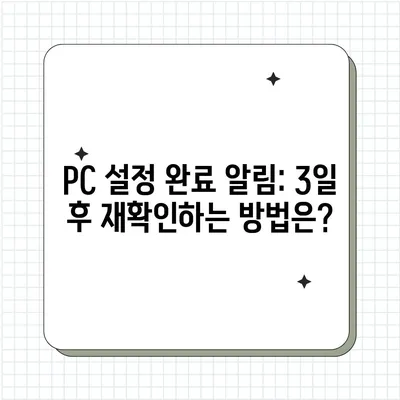PC 설정을 마치겠습니다 3일 후에 다시 알림 해결 방법
PC 설정을 마치겠습니다 3일 후에 다시 알림 문제 해결 방법을 자세히 설명합니다. 간단한 단계별 가이드를 통해 윈도우 10 바탕화면으로 쉽게 접근할 수 있습니다.
문제의 원인 이해하기
윈도우 10을 사용하다 보면 PC 설정을 마치겠습니다 또는 3일 후에 다시 알림이라는 메시지가 나타나는 경우가 종종 있습니다. 이 메시지는 운영 체제가 업데이트 과정에서 설정을 완료하지 못했을 때 발생합니다. 특히, 윈도우 보안 패치 또는 드라이버 업데이트 후 이런 상황이 발생하곤 합니다. 사용자로서는 갑작스런 알림에 당황하여, 바탕화면에 접근하지 못하는 초유의 상황을 겪게 됩니다. 이때 사용자는 일반적인 작업을 수행하는 데 방해를 받으며, 특정 기능에 제한을 받게 되므로 심리적으로 부담을 느낍니다.
이 문제는 실제로 매우 흔한 현상이지만, 문제를 해결하는 방법에 대해 정확히 알지 못하는 경우가 많습니다. 이런 상황에 처한 만큼, 사용자들은 다양한 해법을 모색하곤 합니다. 하지만 적절한 해결 방법을 찾지 못할 경우, 바탕화면에 들어갈 시간이 길어지면서 스트레스를 받을 수 있습니다. 이러한 문제의 근본 원리는 보안 및 저장 공간 최적화를 위한 윈도우 업데이트 간에 발생하는 소통 오류입니다. 결국, 이러한 문제를 해결하는 방법을 아는 것이 중요합니다.
아래 표에는 PC 설정을 마치겠습니다 메시지에 대한 원인과 그에 따른 필요 조치안을 정리하였습니다.
| 문제 | 원인 | 필요 조치 |
|---|---|---|
| PC 설정을 마치겠습니다 | 윈도우 업데이트 중 설정 미완료 | 단계별 절차 그대로 따라하기 |
| 3일 후에 다시 알림 | 반복 알림 발생 | 건너뛰기 선택 후 절차 완료 |
💡 카카오톡 차단 및 비공개 설정 방법을 지금 바로 알아보세요! 💡
해결 방법 단계별 진행
이제 본격적으로 PC 설정을 마치겠습니다 메시지를 해결하기 위한 단계별 절차를 안내해 드리겠습니다. 이 과정은 쉽고 간단하면서도 효과적입니다. 각각의 단계를 종료하신 후에는 바탕화면에 무사히 도착할 수 있을 것입니다.
-
첫 단계: 데스크톱 PC나 노트북의 전원을 켭니다. 화면에 PC 설정을 마치겠습니다라는 메시지가 뜨면, 오른쪽 하단에 위치한 계속을 클릭합니다. 여기서 중요한 점은 3일 후에 다시 알림 버튼은 클릭하지 않는 것입니다. 이 점을 유의하시기 바랍니다.
-
두 번째 단계: 다음으로 Microsoft 권장 브라우저 설정 사용이라는 메시지가 나타날 것입니다. 이 화면에서 좌측 하단에 위치한 지금은 건너뛰기를 클릭합니다. 이 단계는 사용자가 브라우저 설정을 건너뛰고 기본 설정을 유지하겠다는 의미로 해석할 수 있습니다.
-
세 번째 단계: 항상 최근 검색 데이터에 액세스 할 수 있습니다라는 메시지가 보이면, 나중에(다른 브라우저에서 검색 데이터를 가져오지 않습니다).를 선택하신 후 오른쪽 하단의 수락을 클릭합니다. 이 단계는 개인정보 보호를 위한 선택이며, 사용자가 원하는 여러 브라우저 설정을 유지할 수 있도록 도와줍니다.
-
네 번째 단계: 다음으로 Microsoft로 로그인이라는 메시지가 나타날 수 있습니다. 이때는 곧바로 오른쪽 하단의 취소를 클릭하여 로그인 과정을 건너뛰세요. 이 선택은 Microsoft 계정의 부가 서비스를 사용하지 않겠다는 것을 의미합니다.
-
마지막 단계: 로그인하여 다양한 Microsoft Apps 및 서비스를 즐겨보세요.라는 메시지가 표시되면, 좌측 하단의 지금은 건너뛰기를 클릭하여 이 단계도 완료합니다.
이 모든 과정을 마치신 후, 사용자들은 성공적으로 윈도우 10의 바탕화면으로 진입할 수 있습니다. 아래는 간단한 단계별 절차를 정리한 표입니다.
| 단계 | 설명 | 결과 |
|---|---|---|
| 1단계 | 계속 클릭 | 업데이트 계속 진행 |
| 2단계 | 지금은 건너뛰기 클릭 | 브라우저 설정 무시 |
| 3단계 | 나중에 선택 후 수락 클릭 | 검색 데이터 설정 건너뛰기 |
| 4단계 | 취소 클릭 | Microsoft 로그인 생략 |
| 5단계 | 지금은 건너뛰기 클릭 | Microsoft 서비스 설정 건너뛰기 |
💡 2024 JLPT 시험 자세한 일정과 신청 방법을 알아보세요. 💡
사용자에 대한 배려
이러한 단계를 통해 젊은층을 포함한 많은 사용자들이 쉽게 문제를 해결할 수 있음을 믿습니다. 그러나, 기술에 익숙하지 않은 분들—어린이 또는 노년층—은 이 단계를 따라가는 데 어려움을 겪을 수 있습니다. 이는 디지털 환경에서의 경험 부족이 원인이 됩니다. 이러한 대상들에게는 보다 친절한 안내와 도음이 필요합니다.
게다가, 유사한 문제를 겪은 사람들에게 실질적인 도움을 주기 위해 다양한 해결 방법과 팁을 제공하는 것이 중요합니다. 예를 들어, 기술 지원 센터에 연락하는 방법이나 가까운 친구나 가족에게 도움을 요청할 수 있는 방법을 안내하는 것도 좋은 해결방법이 될 수 있습니다. 예를 들어, 다음과 같이 간단하게 도움 요청을 할 수 있습니다:
- 가족 / 친구에게 도움 요청하기
- 온라인 기술 지원 이용하기
- 유튜브나 블로그 등에서 관련된 튜토리얼 찾기
이런 자원을 통해 좀 더 수월하게 문제를 해결할 수 있을 것입니다.
💡 방역패스 발급 방법을 자세히 알아보세요. 💡
결론
PC 설정을 마치겠습니다 또는 3일 후에 다시 알림 메시지는 많은 윈도우 10 사용자들에게 불청객과 같은 존재입니다. 그러나, 해당 문제의 원인을 이해하고, 단계별로 주어진 절차를 따르기만 한다면 누구나 쉽게 해결할 수 있습니다.
결국, 이러한 지식을 통해 사용자들은 Windows 10을 더욱 편리하게 사용할 수 있는 방법을 가지게 됩니다. 혹시라도 문제가 생겼을 때, 위의 절차를 한번 더 참고하시면 좋겠습니다. 문제가 해결되고 웃음을 잃지 마세요!
💡 녹스 앱플레이어 최적화로 게임 성능을 극대화해보세요! 💡
자주 묻는 질문과 답변
💡 2024년 변액보험판매관리사 시험 준비에 꼭 필요한 정보를 찾아보세요. 💡
질문1: 이 메시지가 뜨면 무조건 이 방법을 따라야 하나요?
답변1: 대부분의 경우, 이 방법이 문제를 해결하는 데 매우 효율적입니다. 그러나 문제가 해결되지 않는다면 추가적인 기술 지원을 고려해 보시는 것이 좋습니다.
질문2: 이렇게 해도 문제가 계속 발생한다면 어떻게 해야 하나요?
답변2: 경우에 따라 사용자의 PC가 구식일 수 있습니다. 드라이버를 업데이트하거나, 필요하다면 새로운 하드를 설치해야 할 수 있습니다.
질문3: 이 방법이 제 PC에도 적용되나요?
답변3: 네, 윈도우 10 운영 체제를 사용하는 대부분의 PC에서 이 방법이 유효합니다.
질문4: 특정 단계에서 어떤 버튼을 눌러야 할지 모르겠습니다.
답변4: 각 단계에서 명확한 선택지를 제공하였으니, 단계별로 차분히 따라가시면 됩니다. 화면에 표시되는 내용을 잘 읽어보시길 바랍니다.
PC 설정 완료 알림: 3일 후 재확인하는 방법은?
PC 설정 완료 알림: 3일 후 재확인하는 방법은?
PC 설정 완료 알림: 3일 후 재확인하는 방법은?